可能是你见过讲的最精简的远程下载使用方法,赶紧按照文中教程去试试,试试就知道了。

1、如图所示,以PC和Chromebook环境为例,演示说明motrix远程下载使用方法,对官方使用说明进行补充。
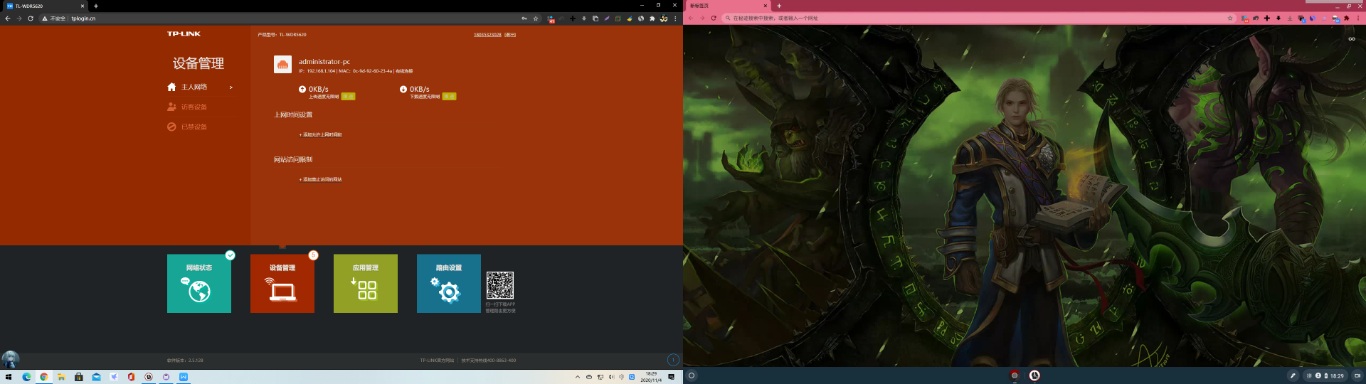
2、以家用场景为例,通过路由器联网设备管理中心找到安装motrix设备中的IP地址【192.168.1.104】。
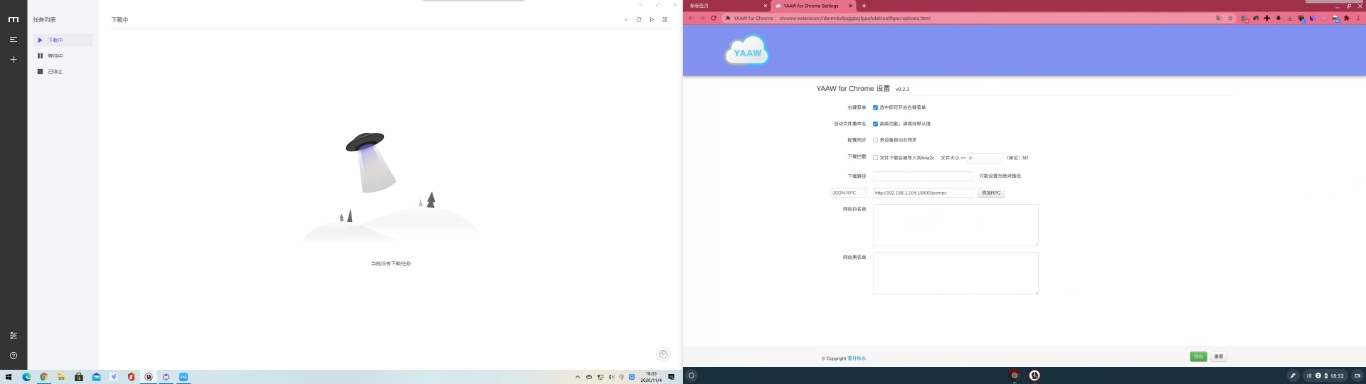
3、Chrome扩展YAAM设置方式为:【JSON-RPC】【http://192.168.1.104:16800/jsonrpc】并保存。
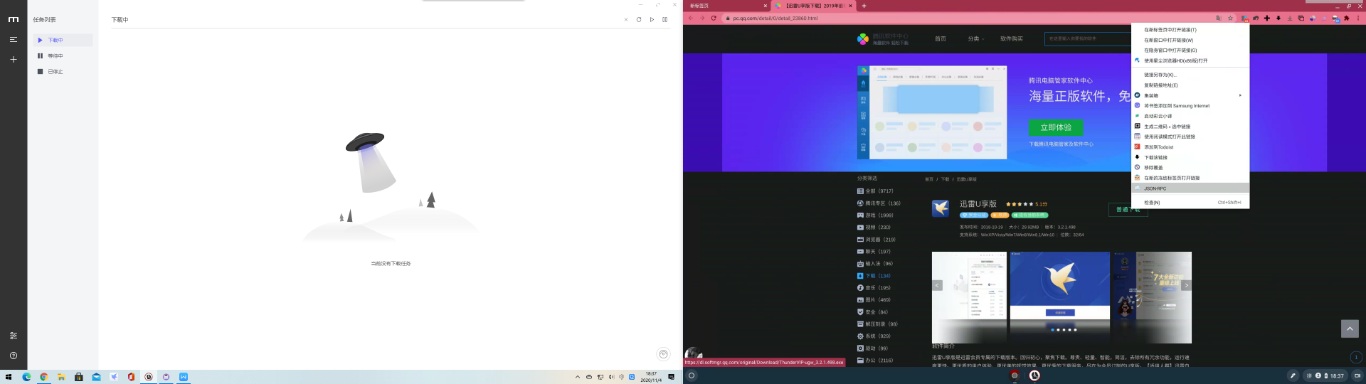
4、以下载迅雷U享版为例,Chromebook设备中下载链接右键选中【JSON】选项,即可开始PC设备进行远程下载。
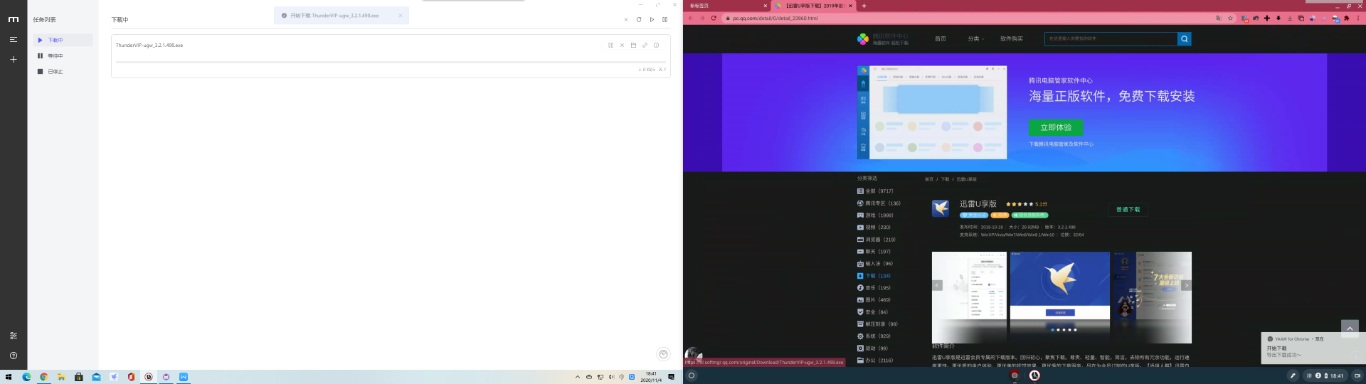
5、如下图所示,Chrome插件YAAM配合motrix再配合Utool中【内网穿透】工具,YAAM设置中将IP地址替换为内网穿透的外网域名即可无论何时何地身在远方为家中设备进行远程下载。
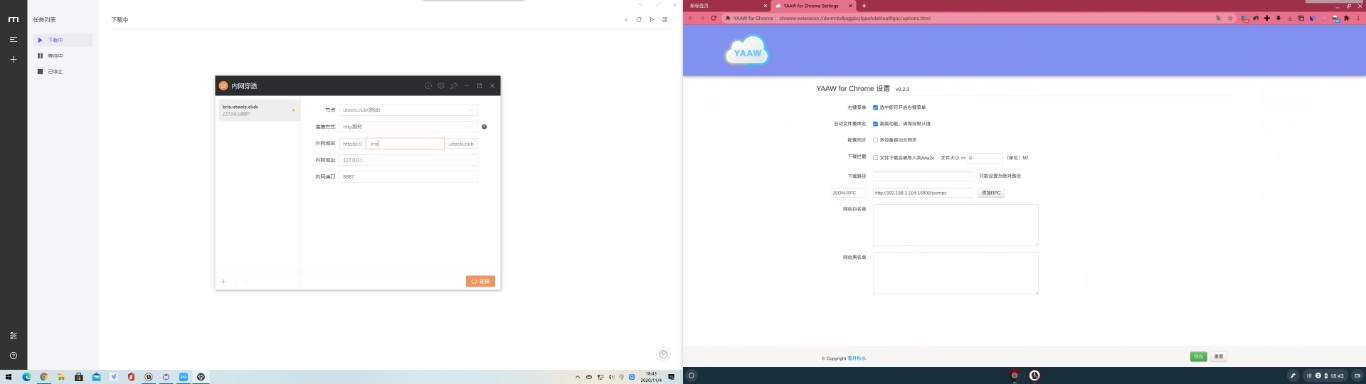
6、Motrix远程下载特点及特性:优点是相比迅雷远程下载无需购买专用设备节省成本,缺点是必须保持motrix安装设备及软件的正常运行不省电费。
